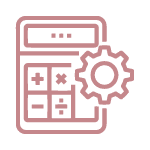Logiciels
Excel – Pour les contrôleurs de gestion / financiers / comptables
Objectif
Savoir mettre en place des formules de calculs complexes et imbriquées (fonctions conditionnelles, fonctions texte, fonctions date, fonctions de recherche)
Maitriser la gestion des listes (base de données, avec les filtres, les filtres avancés, et les outils liés au tableaux croisés dynamiques)
Utiliser les outils de simulation sous Excel
Optimiser son utilisation au quotidien d'Excel à l'aide des raccourcis claviers et des astuces diverses
Utiliser les outils Power Pivot pour le traitement des données de masse
Créer des graphiques avec indicateurs de performance
Automatiser des tâches avec les macros Excel
Bonne maîtrise des fonctions de base d'Excel et être à l'aise avec les formules de calculs (avoir au moins suivi le niveau intermédiaire ou posséder des compétences équivalentes)
Moyens pédagogiques
Réflexion de groupe et apports théoriques du formateur
Travail d'échange avec les participants sous forme de réunion-discussion
Utilisation de cas concrets issus de l'expérience professionnelle
Validation des acquis par des questionnaires, des tests d'évaluation, des mises en situation et des jeux pédagogiques.
Remise d'un support de cours.
Moyens techniques
Pour les formations nécessitant un ordinateur, un PC est mis à disposition de chaque participant.
Modalités d'évaluation
Feuille de présence signée en demi-journée,
Evaluation des acquis tout au long de la formation,
Questionnaire de satisfaction,
Attestation de stage à chaque apprenant,
Positionnement préalable oral ou écrit,
Evaluation formative tout au long de la formation,
Evaluation sommative faite par le formateur ou à l'aide des certifications disponibles
Modalités distance
A l’aide d’un logiciel (Teams, Zoom…), d’un micro et d’une caméra les apprenants interagissent et communiquent entre eux et avec le formateur.
Sessions organisées en inter comme en intra entreprise.
L’accès à l’environnement d’apprentissage ainsi qu’aux preuves de suivi et d’assiduité (émargement, évaluation) est assuré.
Pour toute question avant et pendant le parcours, assistance technique à disposition au 04 67 13 45 45.
Profil formateur
Nos formateur sont des experts dans leurs domaines d'intervention
Leur expérience de terrain et leurs qualités pédagogiques constituent un gage de qualité.
Accessibilité
Les personnes en situation d'handicap sont invitées à nous contacter directement, afin d'étudier ensemble les possibilités de suivre la formation.
Pour tout renseignement, notre référent handicap reste à votre disposition : mteyssedou@ait.fr
Toute personne souhaitant concevoir des tableaux de bord et créer des indicateurs de performance pour son entrepriseCette formation s'adresse essentiellement à un public de contrôleur de gestion/comptables/Finances
Compte personnel de formation
La formation est compatible avec le Compte personnel de formation
Sessions inter-entreprises
La formation est compatible avec l’organisation en session inter-entreprises
Programme de la formation
Rappels généraux sur l'environnement Excel
- Manipulation des cellules, lignes, colonnes, feuilles
- Rappel sur la notion de groupe de travail
- Raccourcis clavier et astuces
Les fonctions et outils conditionnels avancés
- Rappels sur la fonction SI simple
- Utilisation de la fonction SI avec conditions multiples (ET / OU)
- Fonction SI avec imbrications multiples
- Fonctions d'informations et de gestion d'erreur (SIERREUR,
- Estvide, Esterreur, Estna,…)
- Rappels sur la mise en forme conditionnelle simple
- Mises en formes conditionnelles avancées avec conditions multiples
- Exemple d'utilisation d'un graphique Sparkline
Les fonctions de calculs avancées
- Utilisation des fonctions de recherche (RechercheV, Index-Equiv,…)
- Utilisation des fonctions texte (Concatener, Gauche, Droite,Stxt,…)
- Utilisation des fonctions date (Datedif, Nb.jours.ouvrés,…)
- Utilisation des fonctions de conversion (CNum, Dateval,…)
Rappels sur les Listes de données
- Les prérequis pour manipuler des listes de données sans risque
- Les astuces pour se déplacer / sélectionner rapidement
- Figer les lignes et/ou les colonnes (figer les volets)
- La mise sous forme de tableau
- Tri simple d'une colonne selon son contenu (numérique, texte, date)
- Tri selon la couleur
- Tri à plusieurs clés (sur plusieurs colonnes)
- Filtrer des données selon leur contenu ou leur mise en forme
- Ajout d'une ligne de totaux
Les filtres avancés
- Créer des zones de critères
- Utiliser les fonctions de l'outil bases de données
- Appliquer les critères et extraire les données filtrées
L'audit et la vérification des formules
- Utiliser le repérage des antécédents
- Utiliser le repérage des dépendants
- Afficher les formules dans les cellules
- Utiliser l'outil d'évaluation de formules
- Utiliser l'outil de vérification des erreurs
- Masquer les formules de calculs
- Utiliser la "fenêtre espion"
Les outils de simulation
- Utiliser la valeur cible
- Utiliser le gestionnaire de scénarios
- Consolider plusieurs tableaux en un seul
- Utiliser des tables à double ou simple entrée
- Initiation au solveur
Utilisation des possibilités graphiques avancées
- Ajouter des valeurs sur les points (marqueurs)
- Intervenir sur les échelles, les étiquettes, le titre, la légende
- Positionner et dimensionner le graphique dans la feuille
- Modifier les données
- Ajouter et supprimer des séries dans un graphique existant
- Ajouter et supprimer des points de données
- Créer des graphiques 3D
- Gérer l’orientation et la rotation dans l’espace
- Concevoir des graphiques plus complexes
- Superposer des types de graphiques différents
- Définir un axe secondaire
- Ajouter des courbes de tendance à partir d’une courbe existante
- Utiliser des graphiques standards particuliers de type nuages de points, radars, cartes
- Concevoir des graphiques spécifiques de type pyramide des âges ou graphe en hémicycle
- Insérer une image dans un graphique
Les Tableaux Croisés Dynamiques
- Rôle et intérêt du tableau croisé dynamique
- Choix de la source de données et des champs de bases de données
- Disposer des champs en ligne, colonne, filtre ou valeur
- Synthétiser les données calculées (somme, moyenne, nombre…)
- Tri des données dans le TCD
- Développer / Réduire des champs
- Création d'un graphique croisé dynamique
- Actualisation des données d'un tableau / graphique croisé dynamique
- Grouper / dissocier des données par valeur ou par date
- Modifier l'affichage du résultat (% du général, différence par rapport)
- Créer des segments pour cibler les données souhaitées
- Créer des chronologies pour cibler les données souhaitées
- Lier les segments à plusieurs tableaux croisés dynamiques
- Créer des champs calculés
- Générer des TCD individuels à partir d'un champ en filtre (page)
- Mise en forme du TCD (mode plan, tabulaire, compactée)
- Créer des TCD à partir de relations
Les Macros : Définition et méthodologie
- Qu'est-ce qu'une macro ?
- Quand utiliser une macro ?
- Méthodologie de création d'une macro
Automatisation par macro
- Définition et méthodologie
- Qu'est-ce qu'une macro ?
- Quand utiliser une macro ?
- Méthodologie de création d'une macro
- Création de macros en enregistrement
- Accéder à l’onglet développeur
- Préparer des actions à enregistrer
- Utiliser l’enregistreur de macros
- Choisir l’emplacement pour enregistrer sa macro
- Enregistrer des macros en références relatives
- Appeler la macro par la liste des macros
- Création d’un onglet, d'un groupe, d'une commande
Les formulaires Excel
- Accéder à l’onglet développeur
- Insérer des contrôles de formulaire (bouton, liste déroulante, case à cocher, compteur, zone de liste, zone de groupe)
- Protéger un formulaire
- Sauvegarder et utiliser un formulaire
- Lier un contrôle à une macro
- Formules liées aux formulaires